Cách bảo vệ máy tính khỏi nhiễm virus từ USB, thẻ nhớ
Nguy cơ lây nhiễm vi rút của máy tính của bạn trở nên rất cao khi bạn chèn bất kỳ thiết bị USB nào vào máy tính của bạn. Dưới đây là một số cách hữu ích để ngăn máy tính của bạn khỏi bị nhiễm virus qua ổ USB.
Nói chung các chương trình phần mềm độc hại được xây dựng với tính năng tự động chạy. Một tệp autorun.inf, nằm trong ổ USB có thể thực thi các tệp như đã đề cập trong tệp .inf. Vì vậy, nếu bất kỳ ổ USB nào bị nhiễm phần mềm độc hại thì rõ ràng là bạn đang bị lây nhiễm khi bạn chèn nó vào máy. Vì vậy, nó là rất khó khăn để ngăn chặn máy tính của bạn từ nhiễm trùng. Vì vậy, bạn nên vô hiệu hóa tài sản autorun.
Tắt tính năng Autorun
Nhấn Windows + R mở hộp thoại Run. Gõ gpedit.msc trong hộp thoại “Run” của trình đơn bắt đầu và nhấn “Enter”
Điều hướng đến Computer Configuration > Administrative Templates > System.
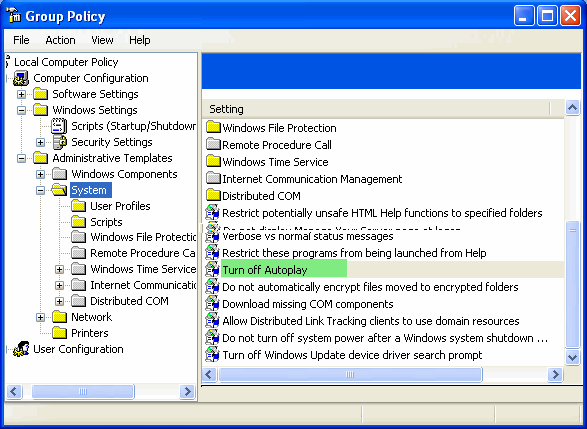
Trong ngăn bên phải tìm mục nhập “Turn off Autopaly” và nhấp đúp vào nó.
Trong tab “Settings” , chọn “Enable” và sau đó chọn “All drives”.
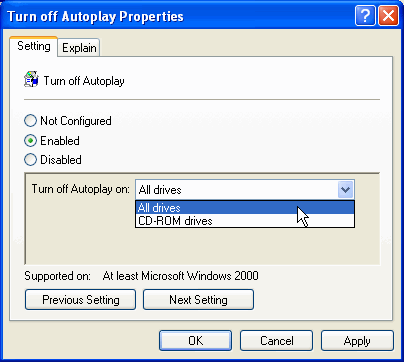
Nhấp vào “Apply” và “Ok“.
Vô hiệu hoá các tài sản Autorun bạn có thể cảm thấy an toàn hơn. Nhưng vẫn còn nếu bạn không muốn có bất kỳ nguy cơ về nhiễm virus qua bất kỳ ổ đĩa USB thì bạn có thể vô hiệu cổng USB của bạn.
Vô hiệu hoá cổng USB từ một số người dùng cụ thể
Nếu bạn muốn ngăn bạn bè của bạn kết nối bất kỳ ổ đĩa USB nào trong máy tính xách tay hoặc PC của bạn thì bạn sẽ phải tạo một tài khoản người dùng khác trong Windows và giành quyền sử dụng cổng USB từ bất kỳ tài khoản người dùng nào. Làm như vậy
Mở trình soạn thảo registry từ hộp thoại “Run” của trình đơn Start gõ “Regedit” ở đó.
Bây giờ điều hướng đến HKEY_LOCAL_MACHINESYSTEMCurrentControlSetServicesUsbStor
Trong ngăn bên phải nhấp đúp vào “Start” và thay đổi giá trị từ 3 thành 4.
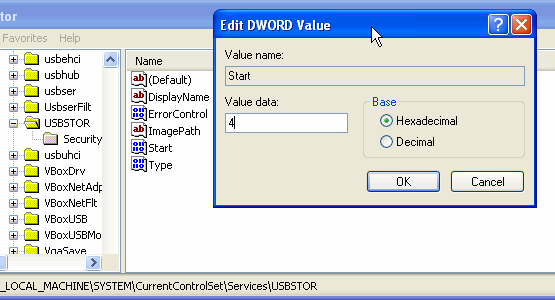
Thao tác này sẽ lấy quyền truy cập vào cổng USB của người dùng khác. Nếu bạn muốn kích hoạt lại nó thì chỉ cần quay trở lại giá trị trong 3.
Vô hiệu hoá cổng USB
Nếu bạn không muốn chỉnh sửa registry, bạn có thể vô hiệu cổng USB về thể chất. Điều đó có nghĩa là bất kỳ cơ thể không thể chuyển dữ liệu các cổng USB của máy tính của bạn bao gồm cả bạn cho đến khi các cổng được kích hoạt. Bạn có thể vô hiệu hóa cổng USB về thể chất bằng các cách sau:
Mở Device Manager bằng cách nhấp chuột phải vào My Computer > choose Manage > choose Device Manager trong ngăn bên trái.
Tìm mục “Universal bus controller” trong ngăn bên phải và mở rộng nó bằng cách nhấp vào biểu tượng “+”.
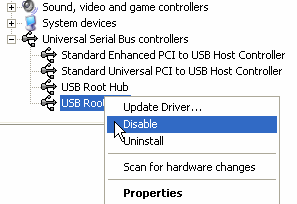
Tìm ra mục nhập đại diện cho cổng USB của bạn. Nói chung đó là “Usb Root Hub”. Bây giờ nhấp phải vào nó và chọn “Disable”.
Tắt cổng USB từ cài đặt BIOS của bạn
Nhập BIOS của bạn trước khi khởi động máy tính của bạn bằng cách nhấn F10 hoặc như bảng mẹ máy tính của bạn hỗ trợ. Vô hiệu hoá cổng USB từ đó và thiết lập một mật khẩu BIOS để bất kỳ ai không thể thay đổi thiết lập BIOS trong trường hợp bạn không có.
Liên hệ Hiếu Computer: 098 7799 189
Địa chỉ: Số 22, ngõ 108/43 Trần Phú, Hà Đông, Hà Nội
Bài Viết Liên Quan
- Chu Khừ Pư: Đi học là một quyết định đúng đắn
- Laptop cũ – giúp sinh viên thoát khỏi vòng lặp nghèo đói
- Quạt điều hòa mini có an toàn với laptop?
- Được học đợt 42: 7 laptop cho các bạn sinh viên dân tộc thiểu số xuất sắc
- Sử dụng laptop đúng cách trong mùa nắng nóng
- Hiếu Computer: Giải pháp công nghệ toàn diện cho doanh nghiệp
- Nữ sinh Khơ Mú khó khăn giành học bổng 1 tỷ đồng
- Tại sao phải vệ sinh Macbook thường xuyên?
- Thay mainboard Macbook chính hãng Hà Đông
- Pin laptop bị phồng có nguy hiểm không?


